


在 Windows 11 中,设备加密是一项重要的安全功能,它有助于保护您的数据免受未经授权的访问。然而,有时候您可能需要在某些情况下取消设备加密,例如在特定的使用场景下或因为个人需求。如果您决定取消在 Windows 11 上的设备加密,那么本文将向您介绍如何执行这一操作,确保您在做出决定时有足够的信息和操作指导。
具体方法如下:
1、点击任务栏下方的“开始”,选择菜单中的“设置”以启动。
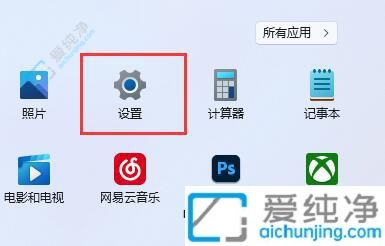
2、在新的界面中,点击左侧列表的“隐私和安全性”选项。
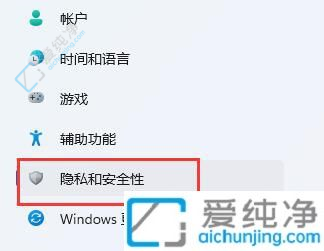
3、随后,点击右侧的“设备加密”。
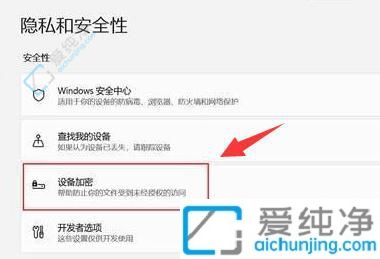
4、找到“设备加密”并关闭右侧的开关按钮即可。
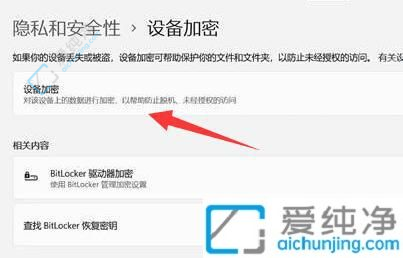
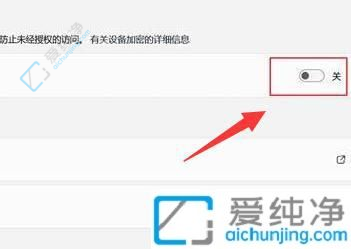
总之,在Windows 11操作系统中取消设备加密设置是一项简单实用的操作,可以帮助我们更加自由和便捷地使用计算机。通过按照上述步骤,我们可以轻松地取消Windows 11电脑的设备加密设置,以适应不同的使用需求。
| 留言与评论(共有 条评论) |